Il Telecomando universale Logitech Harmony è disponibile in diversi modelli che si differenziano principalmente in termini di tipologie (e numero) di dispositivi in grado di controllare. Il telecomando Logitech Harmony è la tua risposta all’intrattenimento domestico senza sforzo. Con un solo pulsante Attività, puoi passare dalla visione della TV alla visione di un DVD o all’ascolto di musica con un solo tocco. L’installazione online guidata ti accompagna attraverso il menu
della tua Harmony, così sarai presto pronto a sedersi e rilassarti!
Sia che tu sia nuovo ai prodotti Harmony o che ti consideri un esperto, questo User
Il manuale fornisce le informazioni di cui avete bisogno per andare avanti.
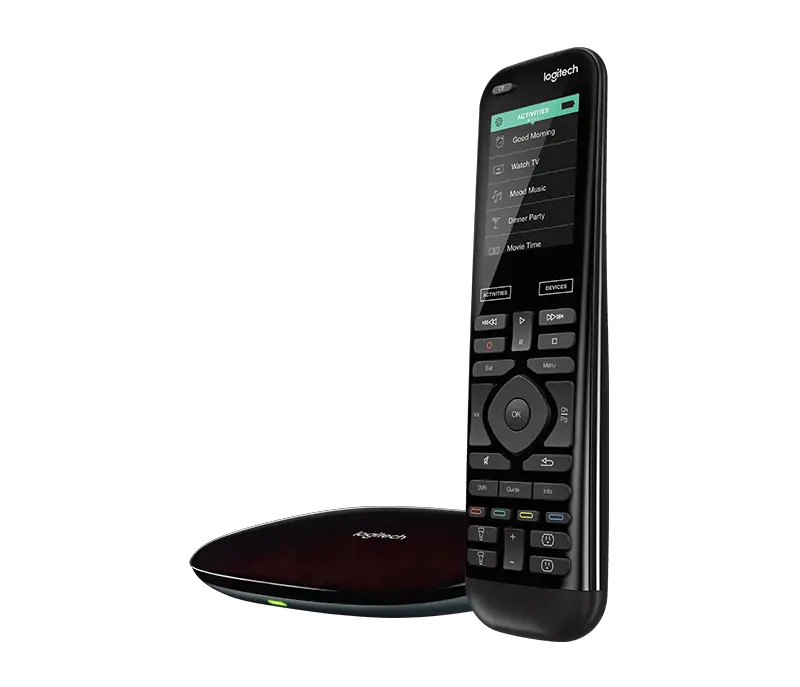
Come programmare un telecomando universale Logitech Harmony Harmony?
Logitech remotes use software to control your devices and add activity settings to the controls — a far cry from programming your universal remote by pointing it to a device and entering a code. Using a Logitech Harmony 550 remote as the example in this article, it is actually quite easy to program your universal remote despite the difference in programming procedures.
Passo 1
Accendi il computer e vai su Logitech.com per scaricare il software del telecomando Harmony sul PC. Clicca sul link “Prodotti” nella parte superiore della Home page di Logitech. Seleziona “Remoti” -> “Remoti armoniosi” dal menu a discesa e clicca sul modello di telecomando. Fare clic su “Supporto” e selezionare “Download”. Selezionare il sistema operativo del computer dal menu a discesa e scaricare e installare il software del telecomando Harmony sul PC.
Abbiamo il migliore telecomando universale modelli disponibili su amazon
Passo 2
Aprire il nuovo software Harmony e creare un nuovo account. Scegliere un nome utente e una password e inserire tutte le informazioni richieste per configurare l’account Harmony. Harmony salva tutte le impostazioni in un account online.
Passo 3
Vai alla scheda “Dispositivi” una volta che la configurazione del tuo account è completa. Fare clic sul pulsante “Aggiungi dispositivo”. Selezionare il primo dispositivo dal menu a discesa. In questo modo, la sezione del produttore con l’elenco dei fornitori. Selezionare il produttore del dispositivo e digitare il numero di modello del dispositivo.
Passo 4
Fare clic su “Aggiungi un altro dispositivo” e ripetere la procedura per aggiungere tutti i dispositivi del sistema di home entertainment che si desidera che il telecomando universale Harmony venga controllato.
Passo 5
Fare clic sul pulsante “Avanti” dopo aver aggiunto l’ultimo dispositivo. Verificare i numeri di modello. Fare clic sulla schermata di selezione degli ingressi di ciascun dispositivo e verificare le impostazioni di ingresso. Fare clic sul pulsante “Avanti” per andare alla pagina di revisione. Esaminare tutte le informazioni per accertarsi che siano accurate.
Passo 6
Impostare le attività desiderate. Premi la scheda “Attività” e clicca sul pulsante “Aggiungi attività”. Selezionare “Sì” per eseguire la procedura guidata delle attività. Rispondere alle domande di base della procedura guidata e consentire al software di impostare l’attività per voi. Fare clic su “Fatto”.
Passo 7
Fare clic sull’opzione “Personalizza pulsanti” dal pannello Attività se si desidera modificare i pulsanti del telecomando. Visualizzare l’elenco dei pulsanti e selezionare un comando specifico del dispositivo per il pulsante da eseguire. Quando hai finito, clicca su “Fatto”.
Passo 8
Collegare il nuovo telecomando Harmony al PC utilizzando un cavo USB. Fare clic sul pulsante “Aggiorna telecomando”, quindi fare clic su “Avanti”. Una volta che la barra di avanzamento si è riempita, il telecomando è pronto. Provatelo. Se qualcosa non funziona correttamente, ricollegarlo al PC, modificare alcune impostazioni e “Aggiorna telecomando” di nuovo.
Come resettare i telecomandi Harmony?
Reimpostare il telecomando universale logitech Harmony se si blocca periodicamente o se non invia più comandi ai dispositivi. Anche se è possibile ripristinare le impostazioni predefinite di fabbrica di Logitech Harmony Hub e Logitech Harmony 200, 300, 350, Ultimate, Ultimate, Ultimate One e Touch, Harmony 600, 650 e 700 non è possibile farlo. Tenere presente che il ripristino delle impostazioni predefinite di fabbrica del telecomando rimuove tutte le informazioni, comprese le informazioni sul dispositivo e sull’attività. Non preoccuparti: è possibile recuperare le informazioni collegando il telecomando al computer e sincronizzarlo utilizzando il software MyHarmony. Se il telecomando è bloccato e non si sincronizza con MyHarmony, riavviarlo. Secondo Logitech, è necessario spegnere tutti i dispositivi prima di riavviare o resettare il telecomando.